Exécutez un site Web de rendez-vous à l'aide d'un plugin de réservation de salon
Publié: 2022-11-09De nos jours, les affaires se font sur le Web. Si vous exploitez un salon ou une entreprise sur rendez-vous, vous avez besoin d'un moyen simple et fiable de permettre aux clients de prendre rendez-vous en ligne. Les gens aiment être maîtres de leur emploi du temps. Si vous facilitez la réservation pour les clients, ils vous récompenseront avec de nouvelles affaires.
Et qu'en est-il de votre personnel ? Leur donner les outils pour gérer les réservations avec une interface simple et partagée les aidera à être plus efficaces et plus heureux dans leur travail.
Si seulement vous aviez le temps de développer un système comme celui-là, n'est-ce pas ? De plus, il est peu probable que vous ayez les compétences techniques ou l'intérêt de développer une solution complexe.
J'ai des nouvelles fantastiques pour vous. Vous pouvez intégrer un système de prise de rendez-vous robuste et entièrement fonctionnel à votre site Web WordPress. Et il ne faut pas un génie du codage pour le configurer. La création d'un excellent site Web de rendez-vous ne nécessite qu'un plugin de réservation et un peu de configuration.
Système de réservation de salon
Le plugin Salon Booking System pour WordPress vous permet de programmer automatiquement les rendez-vous de vos clients, vous permettant ainsi qu'à votre personnel de vous concentrer sur le travail.
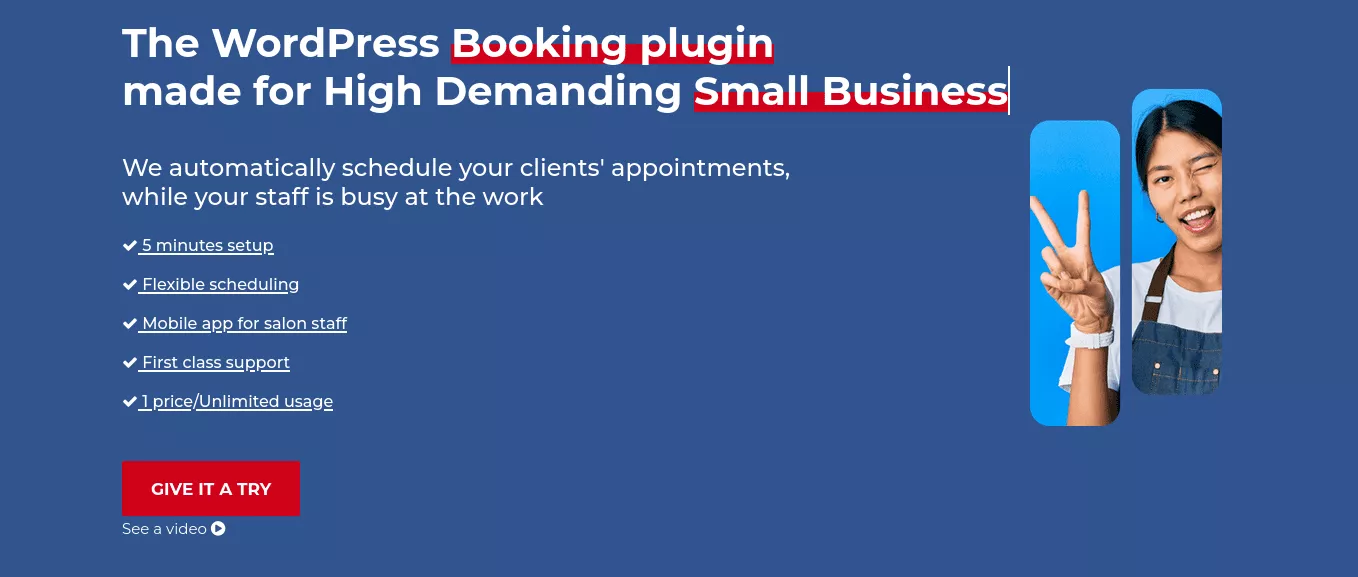
Le système de réservation de salon est facile à configurer et à gérer. Certaines des fonctionnalités clés sont :
- Règles de planification flexibles
- Notifications par e-mail et SMS
- Capacité mobile
- Codes promo et réductions
- Accepter les paiements
- Formulaires personnalisables
- Base de données et statistiques clients
- Commentaires et critiques
- Pages du compte client
Vous avez le choix entre plusieurs passerelles lorsque vous acceptez des paiements en ligne, y compris les biggies comme Stripe, PayPal, Square - et plus encore. Le plugin s'intègre également à votre calendrier Google et à vos applications pour l'envoi de notifications par SMS. Il est également entièrement personnalisable - non seulement vous pouvez ajuster le style des formulaires, mais vous pouvez également créer des profils d'assistant et de compte client.
Ce qui est cool, c'est que le plugin ne se limite pas aux salons. Pensez aux mécaniciens, aux dentistes, aux cliniques, aux thérapeutes, aux formateurs, etc. Vous pouvez gérer pratiquement n'importe quel type d'entreprise sur rendez-vous en utilisant le système de réservation de salon.
Comment utiliser le système de réservation de salon
Salon Booking System est un plugin WordPress autonome. Il n'y a pas de compte à configurer - une fois installé, vous gérez tout via votre site WordPress.
Passons en revue la configuration de base, de l'installation à la configuration.
Installer le système de réservation de salon
Commencez par télécharger le plugin Salon Booking System directement depuis sa page WordPress.org.
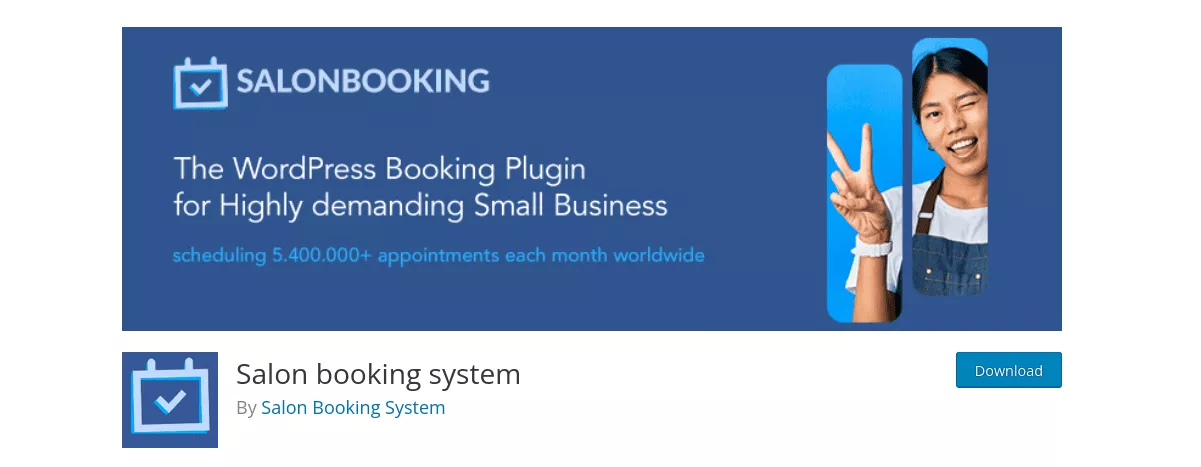
Si vous préférez, vous pouvez rechercher le plugin principal directement depuis votre site WordPress. Dans le tableau de bord d'administration, sélectionnez Plugins > Ajouter nouveau . Dans la barre de recherche, recherchez "Système de réservation de salon" et vous le verrez apparaître comme une option.
Vous pouvez également acheter la version premium sur leur site, qui offre plus de fonctionnalités et de support.
Après avoir téléchargé le fichier zip du plugin, accédez au tableau de bord d'administration de votre site WordPress. Sélectionnez Plugins->Ajouter un nouveau . Cliquez sur Upload Plugin et recherchez le fichier .zip que vous avez enregistré. Cliquez sur Installer maintenant , puis activez-le.
Dans le menu de gauche de votre tableau de bord d'administration WordPress, vous verrez un nouvel élément appelé Salon . Cliquez dessus et vous verrez tous les choix de menu pour le plugin.
Maintenant que le plugin est installé, passons en revue certains paramètres de configuration. Je vais les parcourir dans l'ordre logique de la façon dont vous pourriez les parcourir.
Paramètres
La zone des paramètres est le premier endroit où commencer car c'est la zone où vous entrez toutes les informations sur votre entreprise et configurez les fonctionnalités initiales. Il existe plusieurs onglets avec différents paramètres - nous commencerons par Général.
Général
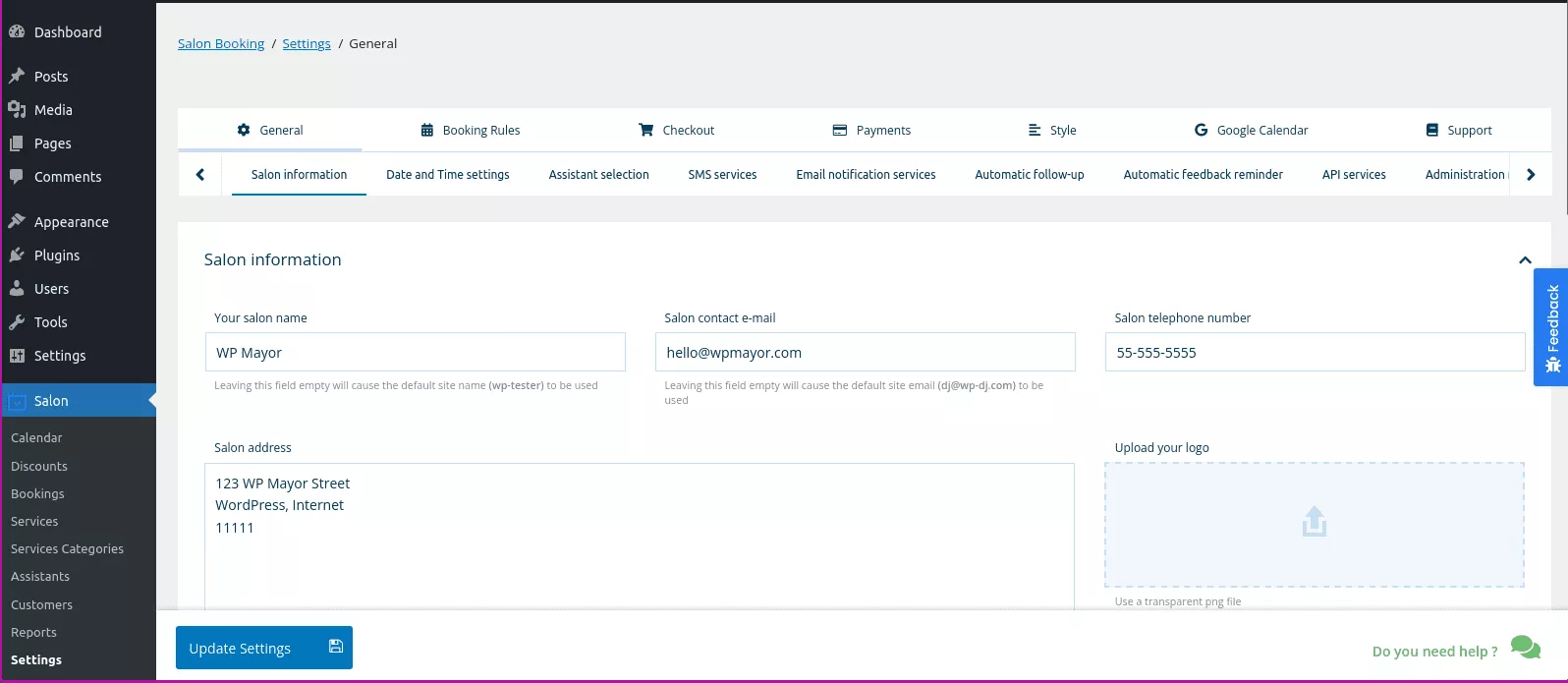
Vous remarquerez de nombreuses choses à configurer dans les onglets en haut de cette section. Vous pouvez cliquer dessus dans la barre de menu ou simplement faire défiler la page ; le résultat est le même. Dans cette zone, vous pouvez configurer les éléments suivants :
- Informations sur les salons
- Paramètres de date et d'heure
- Sélection d'assistants
- Service SMS
- Services de notification par e-mail
- Suivi automatique
- Rappel de rétroaction automatique
- Services d'API
- Services de notification par e-mail
- Règles administratives
- Pages requises du système de réservation de salon
La plupart de ces paramètres sont explicites et intuitifs à configurer. Sous les pages requises du système de réservation de salon, ils ont fourni des valeurs par défaut déjà créées pour vous. Ou, vous pouvez créer et sélectionner vos propres pages.
Règles de réservation
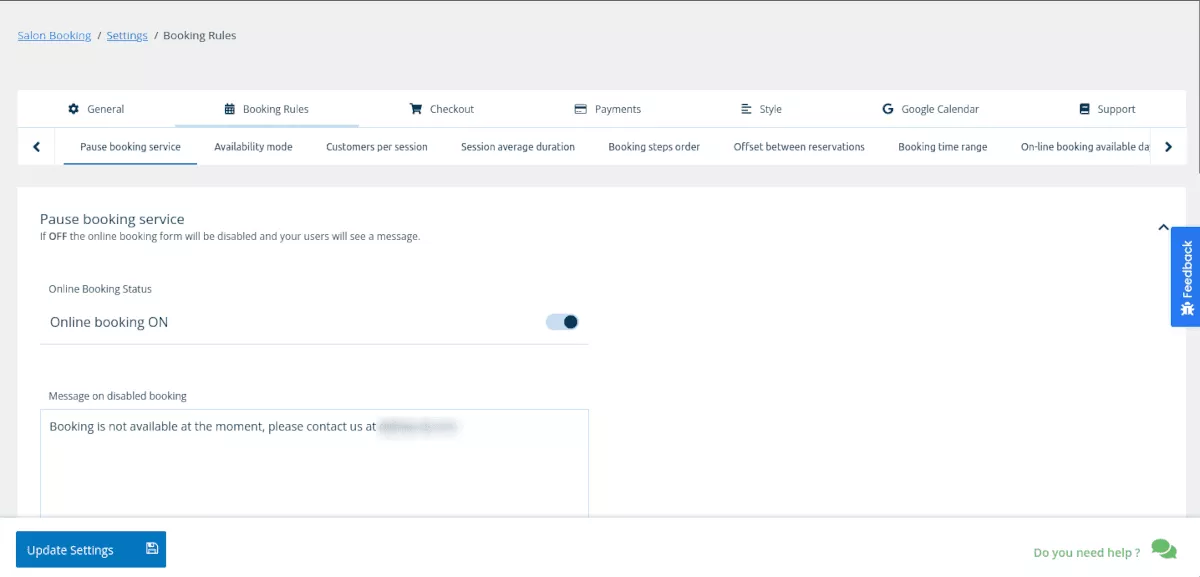
Encore une fois, les sections sont pour la plupart explicites. Vous pouvez configurer des fonctionnalités telles que :
- Suspendre le service de réservation
- Mode de disponibilité
- Clients par session
- Durée moyenne de la session
- Ordre des étapes de réservation
- Décalage entre les réservations
- Période de réservation
- Jours de réservation en ligne disponibles
- Vacances
- Confirmation manuelle de la réservation
- Annulation de la réservation de l'utilisateur
- Report de réservation
Vérifier
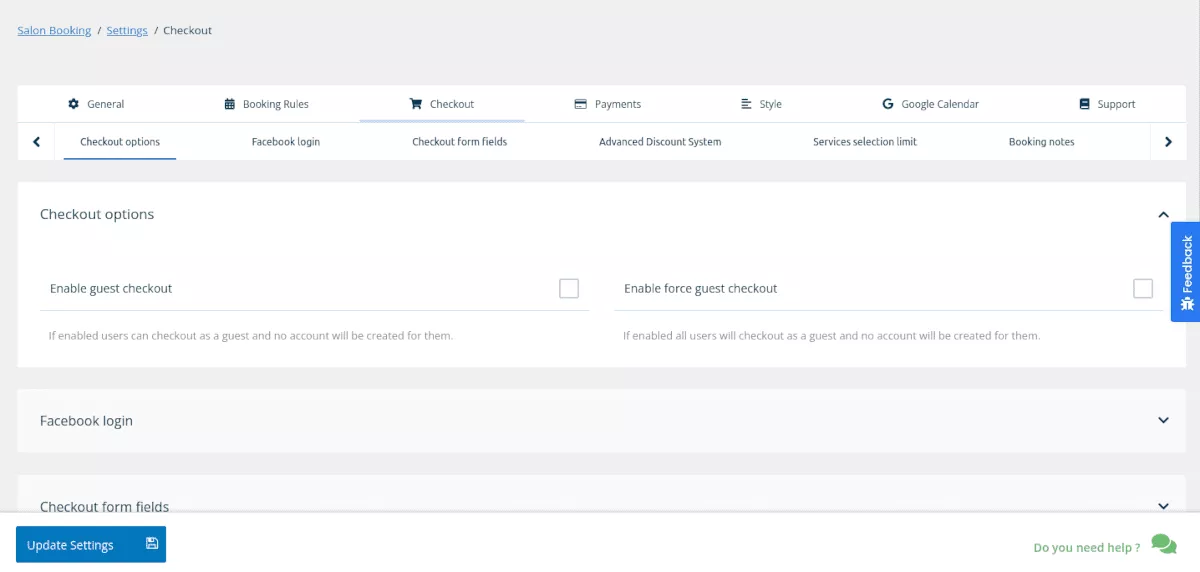
La section Paiement vous offre de nombreuses options pour personnaliser l'expérience de vos clients.
- Options de paiement
- Identifiant Facebook
- Champs du formulaire de paiement
- Système de remise avancé
- Limite de sélection de services
- Notes de réservation
Paiements
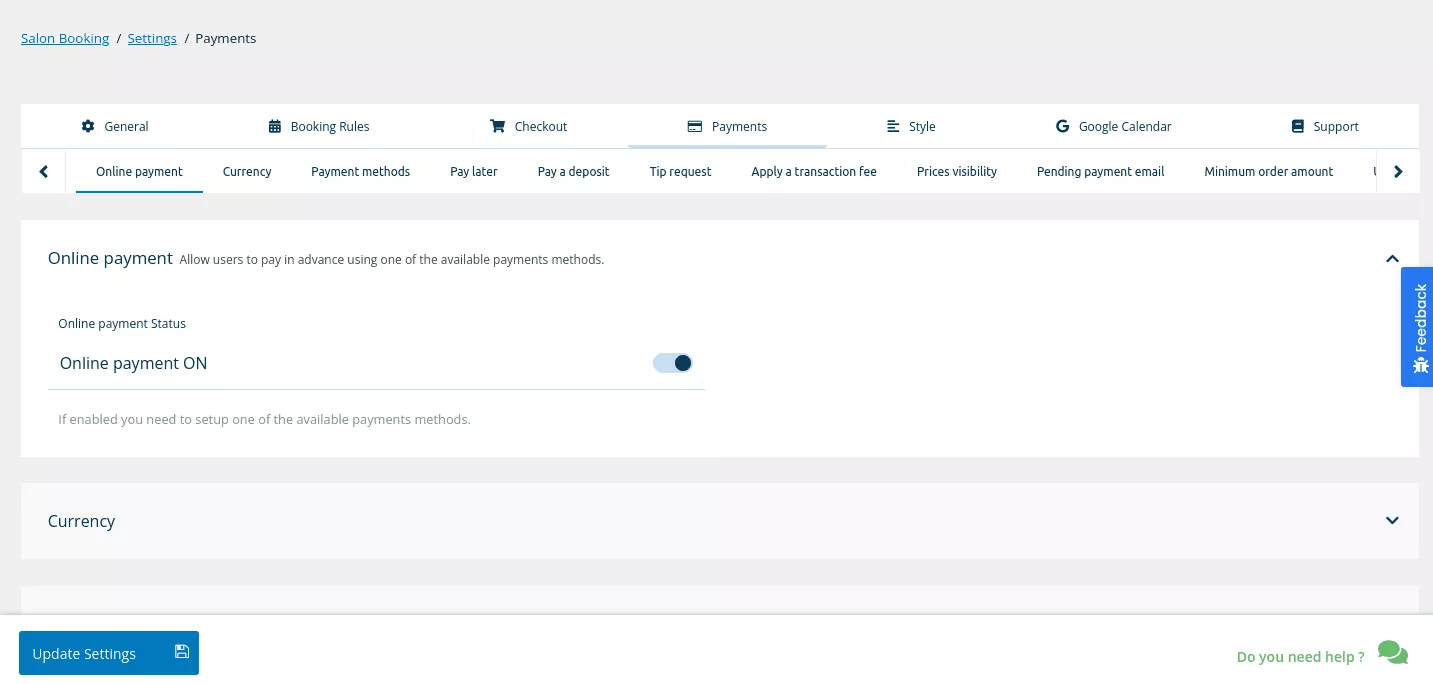
Il existe des paramètres assez puissants sous Paiements. Par exemple, vous pouvez donner à vos clients la possibilité de payer après leur arrivée à leur rendez-vous.
- Paiement en ligne
- Monnaie
- Méthodes de payement
- Payer plus tard
- Payer une caution
- Demande de pourboire
- Appliquer des frais de transaction
- Visibilité des prix
- E-mail de paiement en attente
- Montant minimum de commande
- Réservations impayées
Style
Vous pouvez facilement ajuster l'apparence du formulaire de réservation en fonction de votre image de marque.

Google Agenda
Connectez-vous à n'importe lequel de vos agendas Google et simplifiez encore la gestion de votre emploi du temps.
Soutien
Cette section vous offre de nombreuses options pour obtenir de l'aide et afficher des didacticiels pour le plugin.
Examinons d'autres menus Salon et voyons ce que vous pouvez faire.
Prestations de service
Le menu Services est l'endroit où vous ajoutez tous les services que vous souhaitez proposer pour la réservation en ligne.
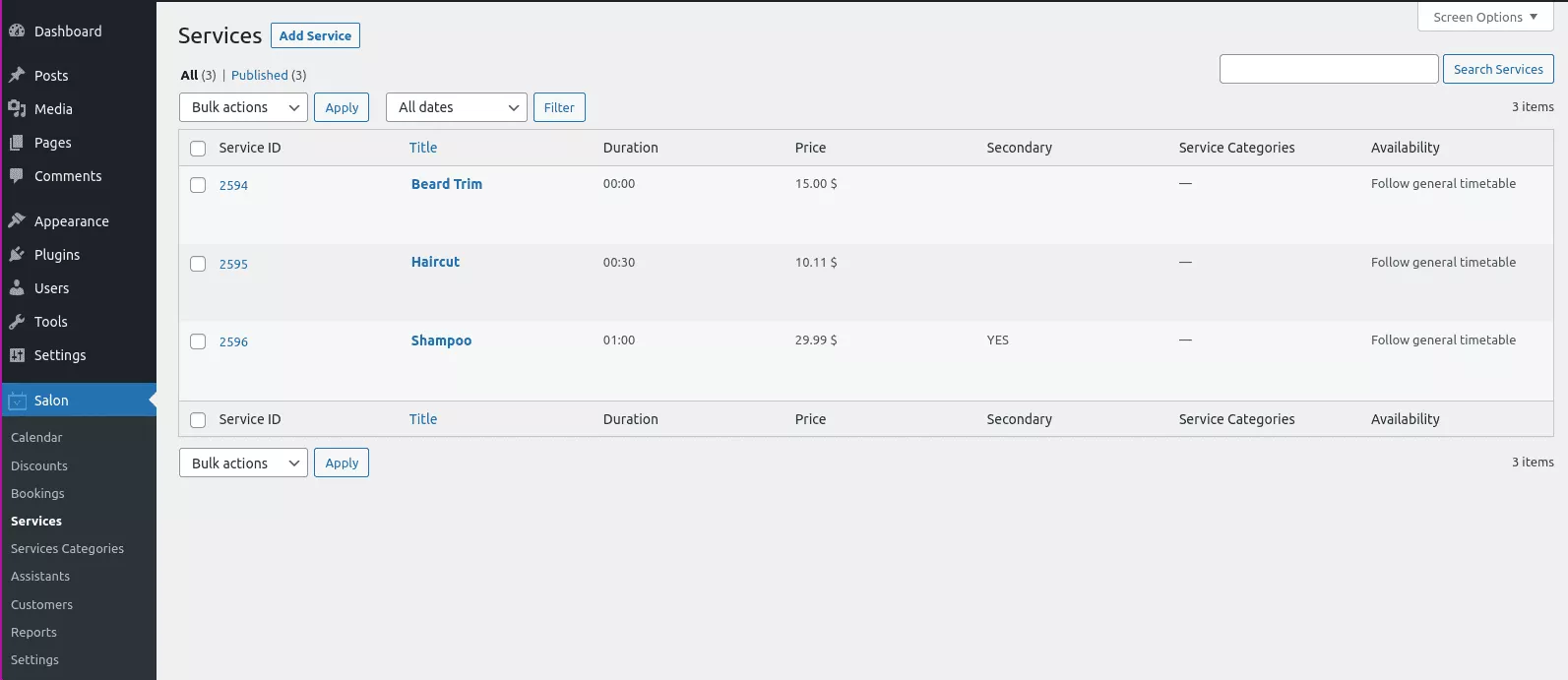
En cliquant sur Ajouter un nouveau service, vous accédez à un type de publication personnalisé, intuitif et aussi simple que possible.
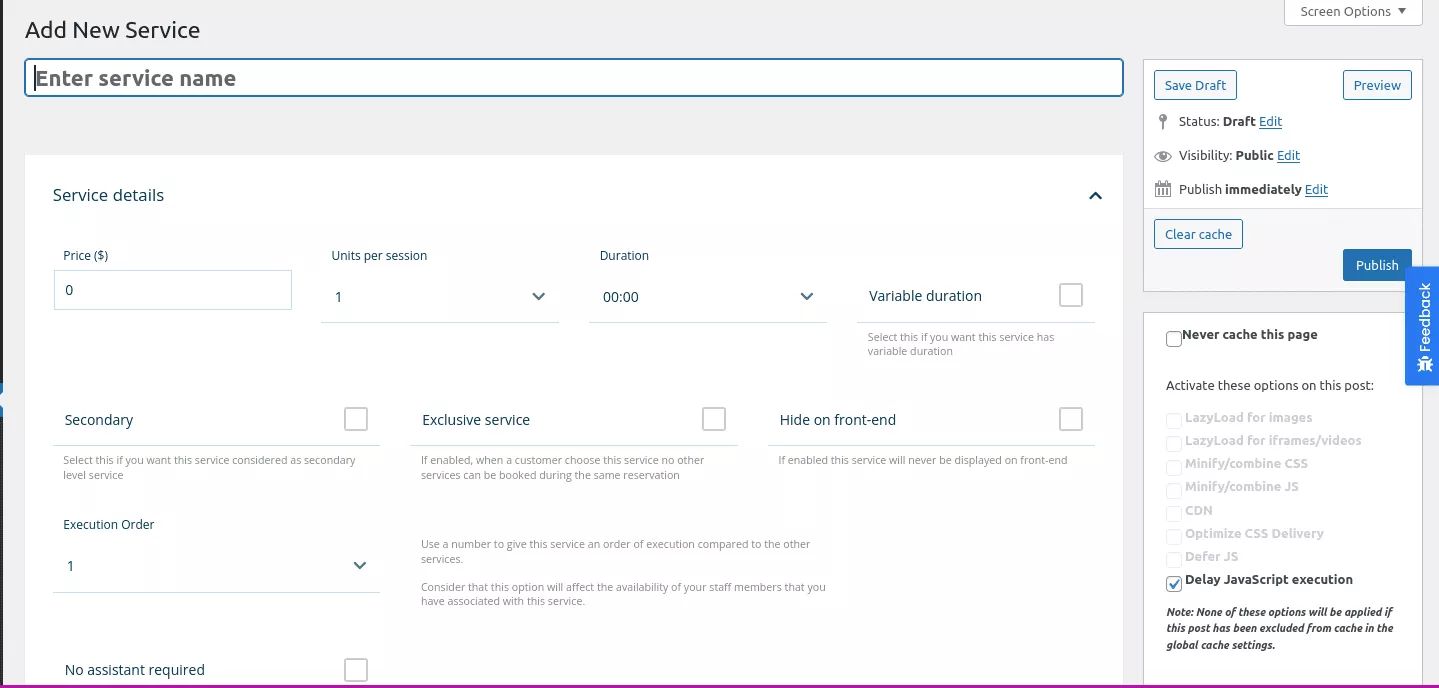
Les champs sont tous là pour que vous les remplissiez, ce qui vous aide à ne pas avoir à réinventer la roue chaque fois que vous ajoutez un service.
Catégories de services
Les catégories du système de réservation de salon fonctionnent comme les catégories de publication WordPress habituelles, sauf qu'elles sont spécifiques aux services que vous fournissez.
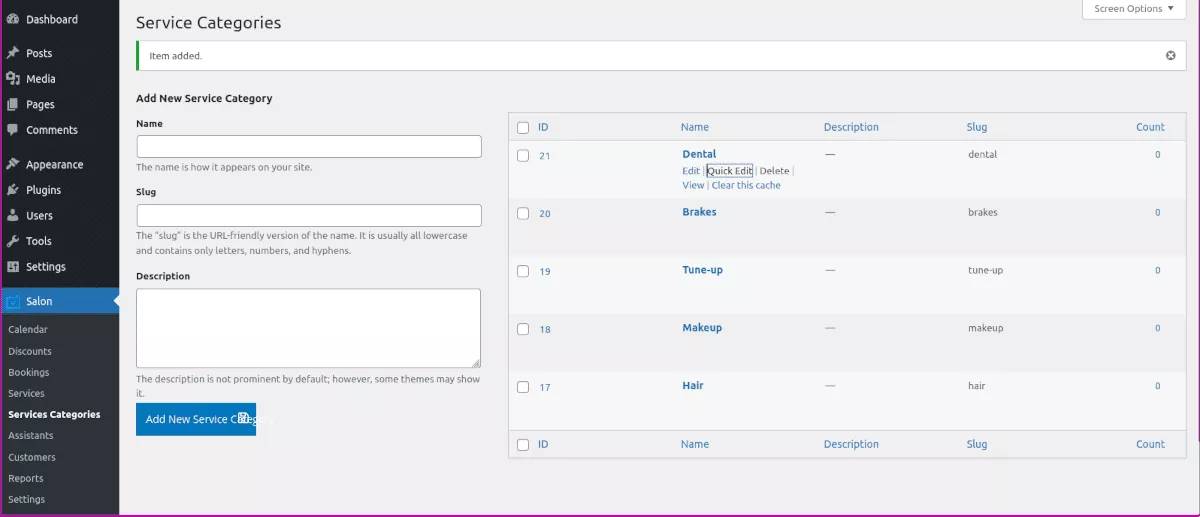
Adjoints
Essentiellement, il s'agit du personnel qui exécute les services que vous fournissez.
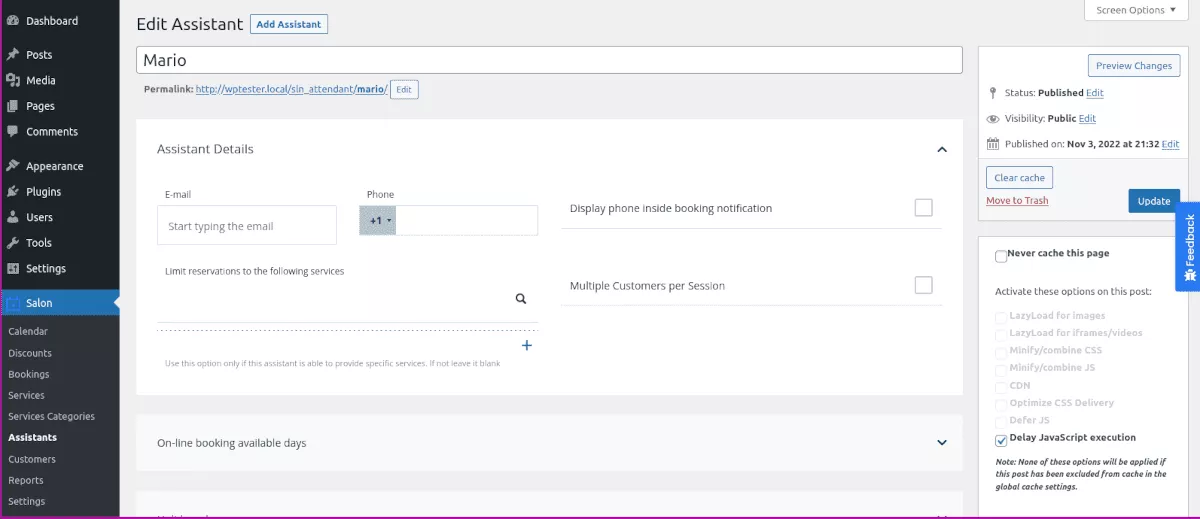
Vous pouvez ajouter les coordonnées de votre choix. Il existe également un champ pratique qui vous permet de spécifier les services fournis par un assistant particulier (facultatif).
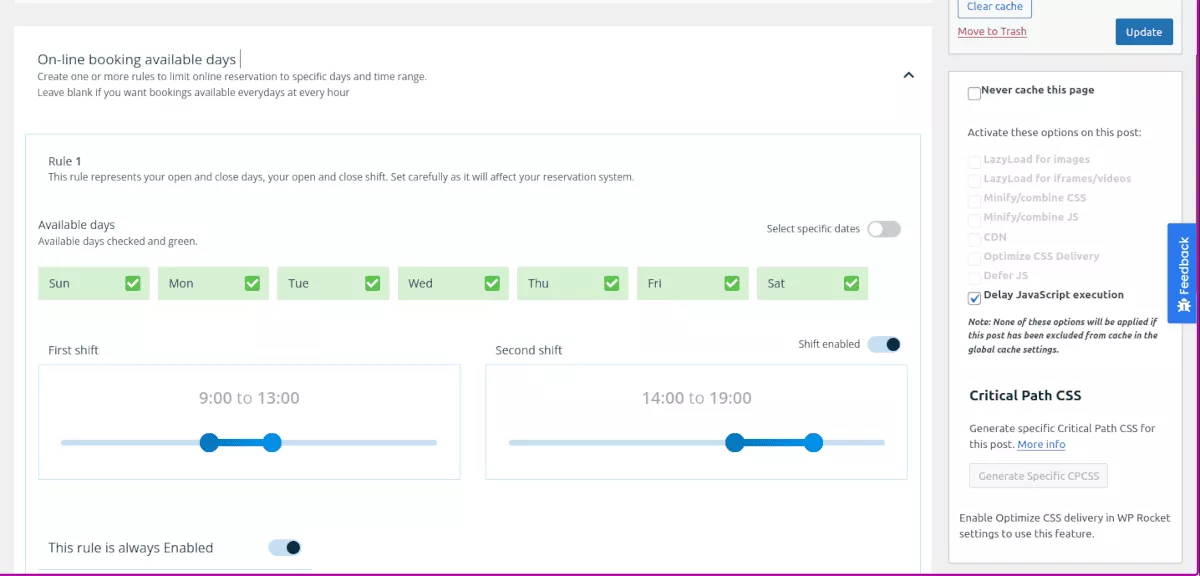
Vous pouvez configurer des règles de réservation pour autoriser les jours et les heures de disponibilité de l'assistant, et même définir des vacances à l'avance.
Calendrier
Le menu Calendrier affiche votre calendrier existant avec toutes les réservations en attente, payées/confirmées, payantes plus tard et annulées.
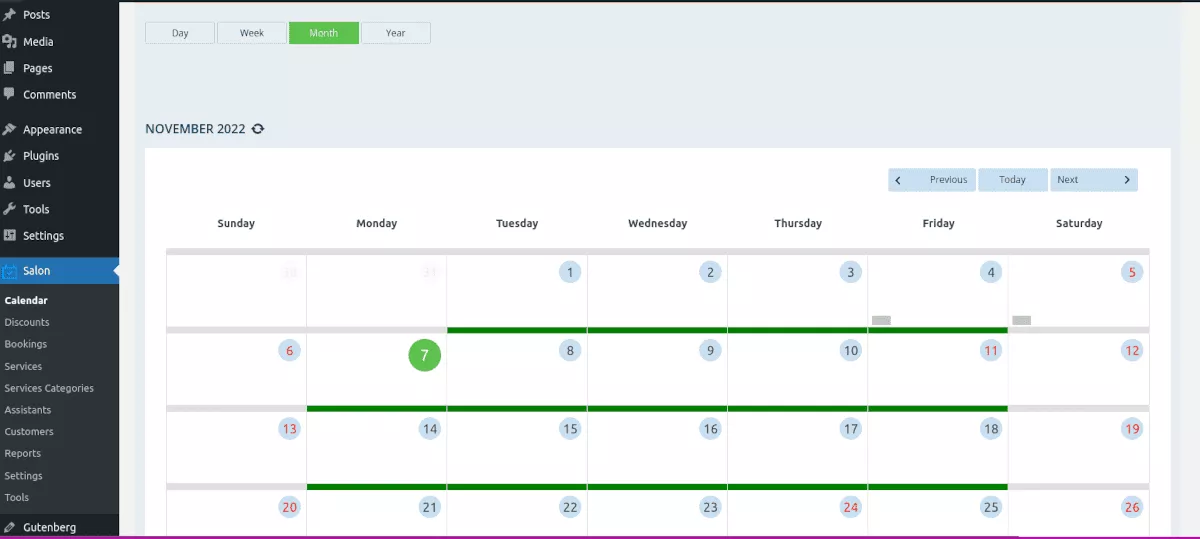
Il existe également une fonction d'exportation qui vous permet d'enregistrer des plages horaires sous forme de fichier CSV.
Réservations
Ce menu vous montre toutes les réservations sous forme de liste, similaire aux articles ou pages WordPress.
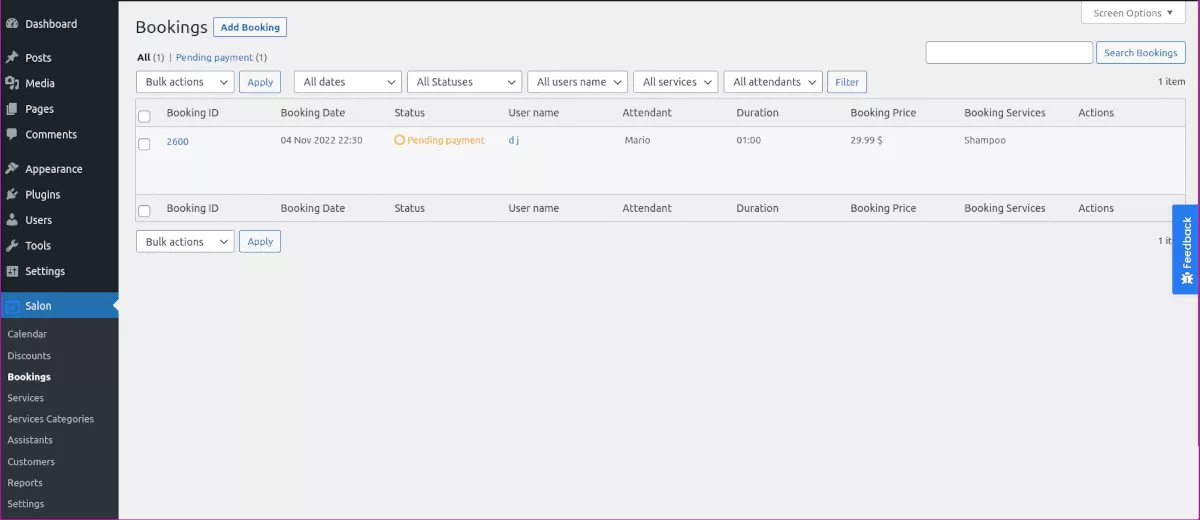
Vous pouvez facilement modifier n'importe quelle réservation en cliquant dessus dans la liste.
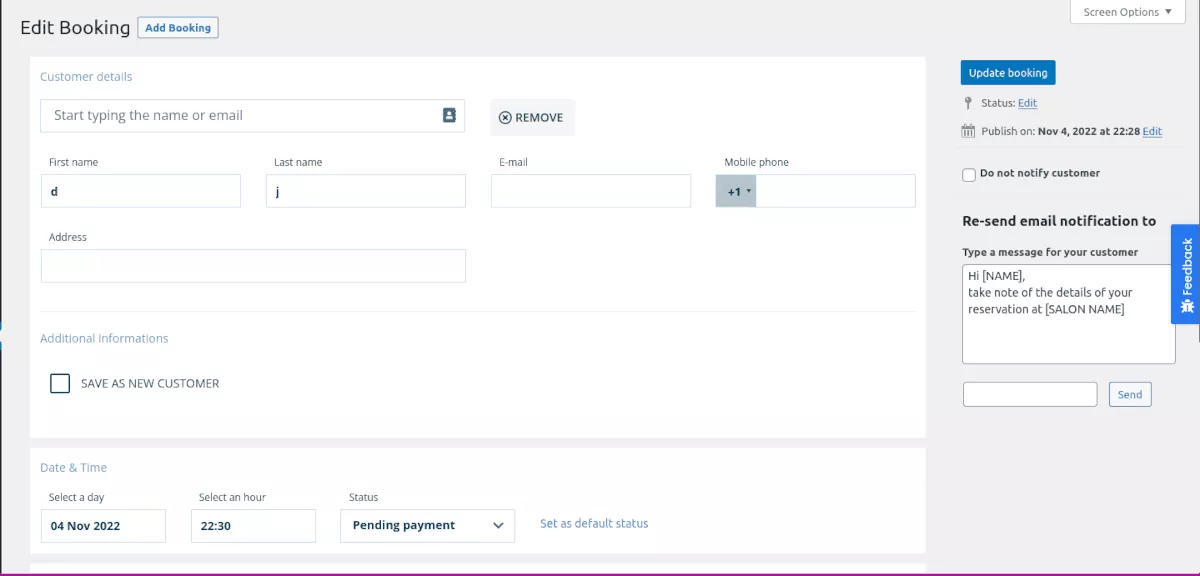
Vous pouvez modifier n'importe quel aspect de la réservation, comme les coordonnées, ainsi qu'ajouter ou supprimer des services. Il existe également un champ qui vous permet de renvoyer une notification par e-mail, ce qui est utile si vous avez modifié quoi que ce soit concernant la réservation.
Réductions
Le menu Réductions vous permet d'ajouter, de supprimer ou de modifier les coupons ou les réductions que vous souhaitez offrir.
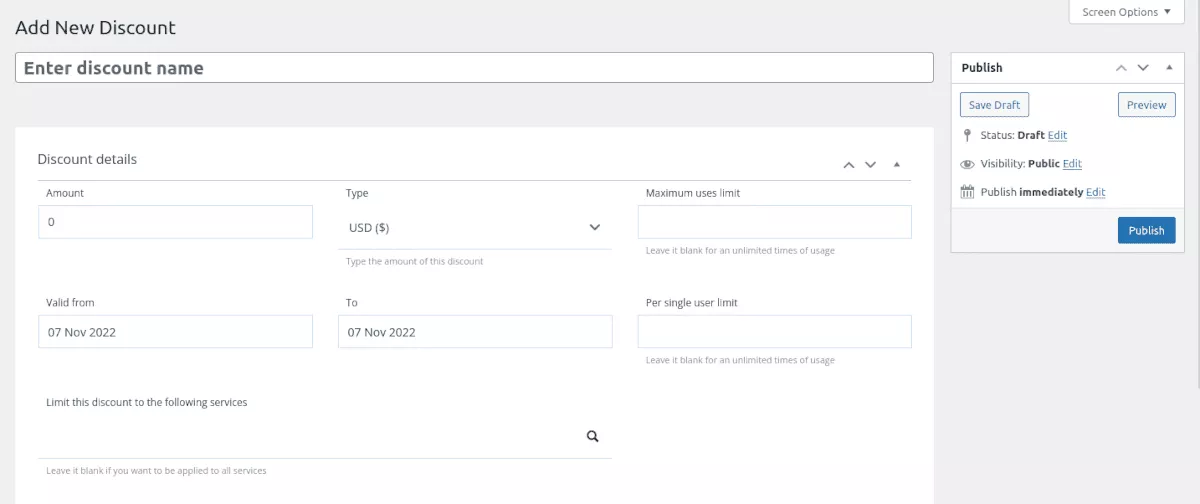
Vous pouvez ajuster ou remplir des paramètres tels que :
- Montant
- Type (devise ou pourcentage)
- Limite d'utilisation maximale
- Valable du et au dates
- Par limite d'utilisateur unique
Vous pouvez également limiter la réduction à des services spécifiques. Cela pourrait être particulièrement utile si vous souhaitez lancer une campagne en ligne ou même annoncer des coupons aux résidents de votre région.
Rapports
Le système de réservation de salon vous donne des rapports sur les réservations et les revenus par semaine, mois, trimestre, année ou une plage personnalisée. Vous pouvez afficher les données sur :
- Réservations et revenus
- Réservations et revenus par services
- Réservations et recettes par assistants
- Meilleurs clients
Clients
Dans le menu Clients , vous pouvez ajouter, supprimer ou modifier des données client. Il existe des champs simples pour les informations de contact, les notes et les statistiques de réservation spécifiques à ce client.
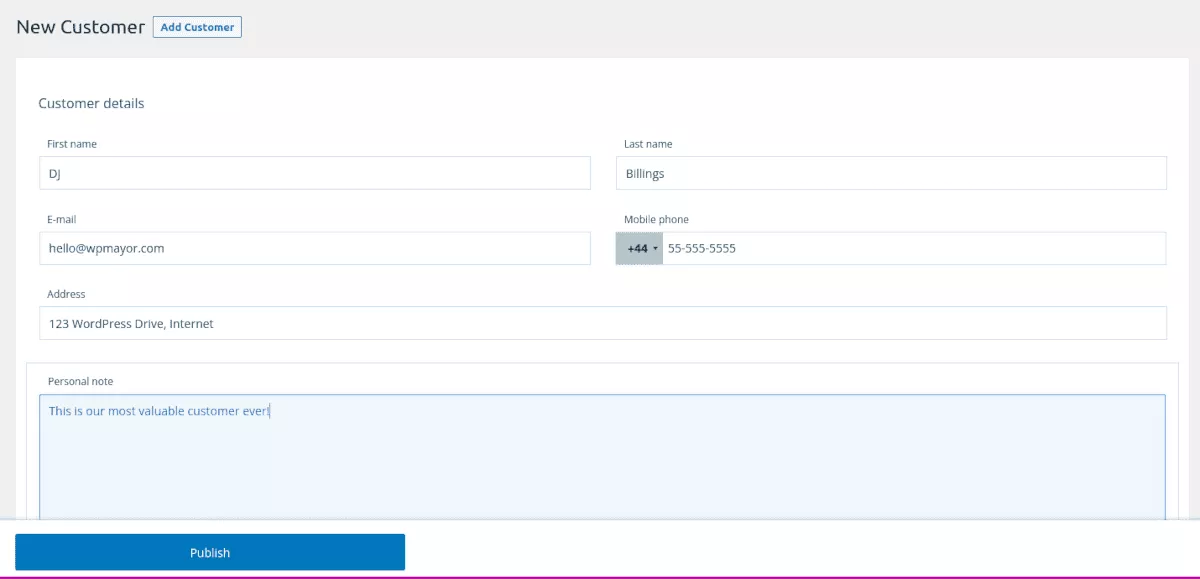
Outils
Le menu Outils est une fonctionnalité de débogage qui contient les données relatives à votre configuration unique. Ceci est utile pour leur équipe de support pour résoudre tout problème avec votre site spécifique.
Tarification
Vous pouvez installer et utiliser gratuitement le plug-in principal du système de réservation de salon. Pour des fonctionnalités et une assistance supplémentaires, il existe plusieurs niveaux de tarification.
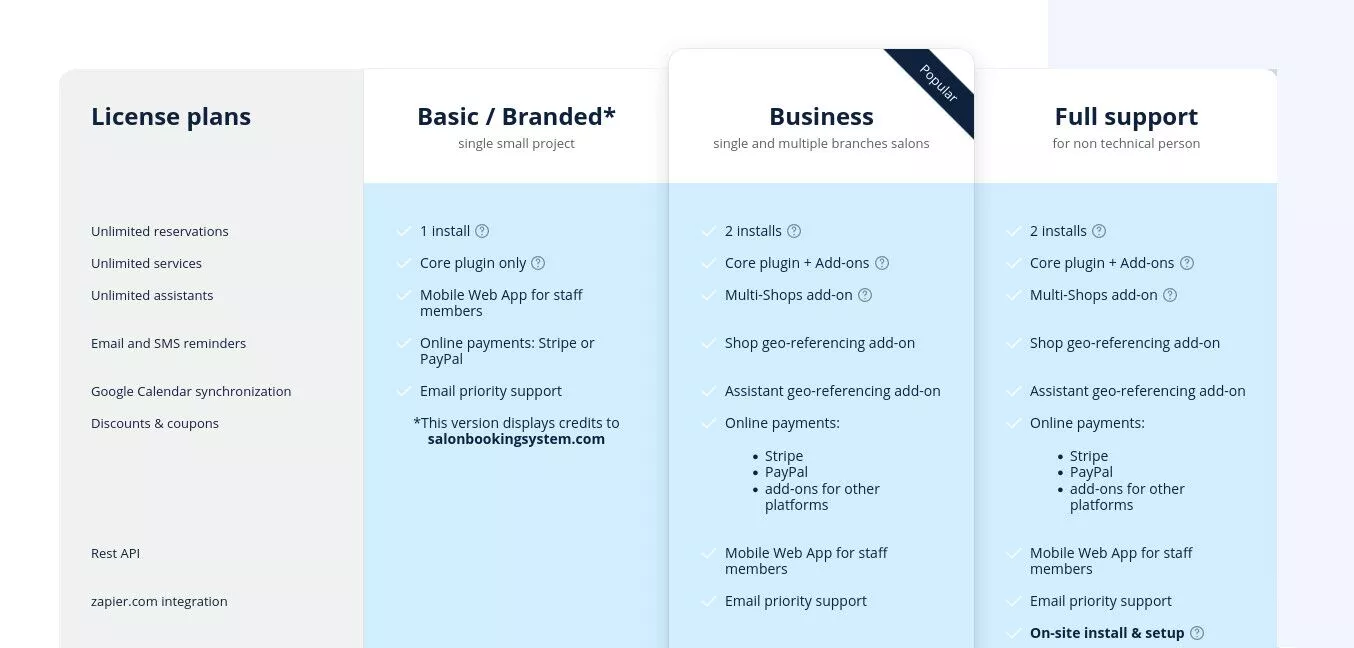
De base/de marque = 69 $/an
Cela inclut le plugin principal et une installation. Il existe une application Web mobile pour le personnel, des paiements en ligne via Stripe ou PayPal et une assistance prioritaire par e-mail. Il affiche également un crédit à salonbookingsystem.com.
Entreprise = 99 $/an
Le niveau suivant comprend tout dans Basic/Branded mais permet deux installations. Vous pouvez également télécharger gratuitement tous leurs modules complémentaires. Il existe un module complémentaire multi-boutiques et de géoréférencement, ainsi que davantage d'options de paiement en ligne.
Support complet = 149 $/an
Le support complet inclut tout dans les niveaux précédents. Fidèle à son nom, ils fournissent également une installation et une configuration complètes sur site du plugin pour vous.
Agence = 199 $/an
Comprend tout ce qui est indiqué ci-dessus, plus une option en marque blanche qui vous permet d'utiliser votre propre marque. Vous avez également droit à dix installations.
Illimité = 399 $/an
Comme son nom l'indique, vous obtenez des installations illimitées du plugin.
Partenariat = Entrer en contact
Ce niveau est pour les projets super personnalisés. Ils fournissent un chef de projet dédié et une équipe de développement.
Une solution complète de système de réservation pour WordPress
Offrir aux clients la possibilité de réserver leurs propres rendez-vous et services est un atout certain lorsque vous essayez d'augmenter les revenus de votre boutique. Lorsque vous embarquez votre personnel à l'aide de l'application, cela lui donne le pouvoir de gérer les réservations de manière indépendante, ce qui vous libère considérablement du temps.
Une fois que vous avez configuré le plug-in Salon Booking System, vous disposez d'un système complet de prise de rendez-vous qui vous permet de vous concentrer sur ce que vous faites le mieux.
